تقديم دعم تحرير الموقع الكامل من PostX [لـ WordPress]
نشرت: 2023-08-29جاء الإصدار 6.0 من WordPress مع بعض التغييرات المرحب بها. كان أحد التغييرات الرئيسية هو تقديم وظيفة "التحرير الكامل للموقع".
بعد النجاح الأولي لـ " Twenty-Twenty-Twenty WordPress Theme "، بحلول نهاية عام 2023، ظهر " Twenty-Twenty-Twenty WordPress Theme " إلى النور.
لقد جاء مع الكثير من الميزات نفسها مثل سمة WordPress 2022. ومع ذلك، فقد جاء كخيار أصغر حجمًا مع المزيد من حرية التصميم للمستخدمين.
ونحن هنا لنزيد طعم الحرية. نحن فخورون بالإعلان عن دعم تحرير الموقع الكامل (FSE) لـ PostX لـ WordPress. الآن، يمكنك استخدام قوالب النشر المفضلة لديك مع السمات الكاملة المدعومة بالتحرير في WordPress.
دعونا نستكشف كيفية عمل هذا الدعم.
تحرير كامل للموقع باستخدام سمة WordPress لعام 2023
يتميز قالب WordPress الافتراضي لعام 2023 بمظهر أنيق وفارغ. يسهل الموضوع استخدام أجزاء القالب لإنشاء صفحات موقع WordPress.
![تقديم دعم تحرير الموقع الكامل لـ PostX [لـ WordPress] 2 Preview of the Twenty Twenty-three WordPress theme](/uploads/article/50960/9AFe8wHkUvzgnxfL.png)
إذا كنت تتطلع إلى استخدام السمة الافتراضية، فستحصل على بعض المزايا. مباشرة من الخلف، لا تحتاج إلى الاعتماد على منشئي الصفحات الثقيلة مثل Divi أو Elementor.
PostX لتحرير الموقع بالكامل في WordPress
لم يعد عليك الاعتماد على أدوات إنشاء الصفحات الثقيلة بعد الآن. يأتي PostX الآن مع دعم FSE الكامل. يمكنك الآن استخدام كتل PostX لإنشاء صفحات ويب كاملة باستخدام إمكانات تحرير الموقع الكاملة.
ما عليك سوى أن يكون لديك مكون إضافي لحظر PostX Gutenberg خفيف الوزن ويوفر عددًا كبيرًا من خيارات التخصيص.
مع PostX، لا تحتاج إلى تثبيت أي مكونات إضافية إضافية للحصول على ميزات أو وظائف تصميمية إضافية. باستخدام مجموعات PostX، يمكنك إنشاء مواقع مدونات للأخبار والطبخ والسفر ذات مظهر ممتاز دون الاعتماد على المكونات الإضافية الأخرى.
إذًا، كيف يعمل تحرير موقع WordPress بالكامل مع PostX؟ حسنًا، الأمر بسيط جدًا.
دعم تحرير الموقع الكامل لـ PostX [إنشاء صفحة المدونة]
سوف نستخدم إمكانات التحرير الكاملة لـ " Twenty-Twenty-three WordPress Theme " ونستخدمها لإنشاء صفحة المدونة باستخدام PostX.
قبل أن نبدأ، إليك بعض الأشياء التي تحتاج إلى معرفتها.
أجزاء القالب
مثل سمة WordPress 2022، في سمة 2023، لديك أجزاء قالب لتحرير موقع WordPress بالكامل.
![تقديم دعم تحرير الموقع الكامل لـ PostX [لـ WordPress] 3 Header template part for full site editing](/uploads/article/50960/iWZX8oueV1LnNX8w.png)
أجزاء القالب تشبه الكتل القابلة لإعادة الاستخدام. إذا قمت بإجراء تغيير على واحدة منها، فسيتم نقل التغيير إلى جميع الصفحات.
على سبيل المثال، إذا كان لديك جزء قالب رأس يمتد عبر جميع صفحات موقع WordPress الخاص بك، فسوف يظهر على جميع الصفحات بالطريقة التي صممتها بها تمامًا. إذا قمت بإجراء أي تغييرات على جزء القالب هذا، فسوف يتغير عبر جميع الصفحات.
يمكنك استخدام أجزاء القالب هذه بشكل متكرر على صفحات مختلفة. تصبح عملية إنشاء قوالب صفحات جديدة أسهل.
قد ترغب أيضًا في قراءة: كيف يعمل التحرير الكامل للموقع في ووردبريس؟
قوالب الصفحة
تعد قوالب الصفحة إضافة جديدة تأتي مع الإصدار 6.0 من WordPress. يمكنك اختيار قالب لاستخدامه في صفحة (صفحات) معينة وستستخدم الصفحة (الصفحات) القالب لإظهار محتوياتها.
![تقديم دعم تحرير الموقع الكامل لـ PostX [لـ WordPress] 4 Access the template page from the theme editor](/uploads/article/50960/R9bp17QD1yNuqdS6.png)
هنا مثال.
لنفترض أنك تريد إنشاء صفحة رئيسية جديدة. للقيام بذلك باستخدام سمة WordPress 2023، تحتاج إلى إنشاء قالب صفحة أولاً. بعد ذلك، كل ما عليك فعله هو إضافة قالب الصفحة هذا إلى الصفحة الرئيسية ونشر/تحديث الصفحة.
سنناقش هذه الأمور في الأقسام التالية بينما نرشدك خلال عملية إنشاء صفحة مدونة لموقع الويب.
هيريس كيفية القيام بذلك:
تثبيت وتنشيط سمة WordPress لتحرير الموقع بالكامل
إذا كنت تستخدم WordPress لأول مرة (إذا كان هذا هو التثبيت الأول لك)، فمن المحتمل أن يكون لديك أحدث إصدار من WordPress ( الإصدار الحالي هو 6.3 في وقت كتابة هذا التقرير ).
![تقديم دعم تحرير الموقع الكامل لـ PostX [لـ WordPress] 5 WordPress 6.3 Update brings polished WordPress Full Site Editing](/uploads/article/50960/fo6FGKCwZ4jmiZSt.png)
لذا، سيكون لديك بالفعل "Twenty-Twenty-three WordPress Theme" مثبتًا على موقع WordPress الخاص بك.
ولكن إذا كنت ترغب في السير في طريق مختلف، فيمكنك اختيار موضوعات أخرى لتحرير الموقع بالكامل. ومع ذلك، نوصي باستخدام سمة WordPress الافتراضية للتعرف على النظام البيئي.
قم بتثبيت البرنامج المساعد PostX Dynamic Site Builder
يعد تثبيت البرنامج المساعد PostX أمرًا سهلاً للغاية. كل ما عليك فعله هو الانتقال إلى Plugins>Add New والبحث عن PostX.
ومع ذلك، إذا كنت تستخدم الإصدار Pro من PostX (المزيد من الميزات، المزيد من التخصيصات!)، فستحتاج إلى تثبيت الإصدار Pro من موقع الويب.
يمكنك الاطلاع على الوثائق لمعرفة المزيد عنها.
قم بإنشاء أجزاء قالب الرأس والتذييل
لإنشاء أجزاء قالب الرأس والتذييل، ستحتاج إلى الانتقال إلى Appearance>Editor من لوحة تحكم WordPress الخاصة بك. يمكنك أيضًا الوصول إلى المحرر من قسم السمات للوصول إلى ميزات تحرير موقع WordPress الكاملة.
ما عليك سوى النقر على زر "تخصيص" لموضوع WordPress لعام 2023.
بمجرد دخولك إلى المحرر، ستجد العديد من الخيارات ضمن قسم التصميم . انقر على "الأنماط". سوف يأخذك إلى صفحة المعاينة.
![تقديم دعم تحرير الموقع الكامل من PostX [لـ WordPress] 6 Header Template Part Design in Editor](/uploads/article/50960/NMp0KY4Mk5jRjT61.png)
هنا سيكون لديك خياران. أحدهما هو "الأنماط" والآخر هو "أجزاء القالب".
لقد أنشأنا جزءًا من قالب الرأس والتذييل باستخدام كتلة صف PostX وكتلة البحث وأجزاء التنقل المضمنة وشعار الموقع . استخدمنا أيضًا كتلة بحث PostX في جزء الرأس أيضًا.
![تقديم دعم تحرير الموقع الكامل لـ PostX [لـ WordPress] 7 Footer Template Part Design for Full Site Editing](/uploads/article/50960/1n0Xr3xHIq9NZ77T.png)
قد ترغب أيضًا في القراءة عن:
1. كيف تعمل كتلة الصف/العمود PostX؟
2. عمل كتلة البحث المتقدم لـ PostX.
أضف أجزاء القالب هذه إلى قالب الصفحة
حان الوقت الآن لإنشاء قالب الصفحة. يرجى ملاحظة أننا سنستخدم القالب "الفارغ" من قائمة القالب. وسوف نقوم بتعديله واستخدامه على صفحة المدونة.

هيريس كيفية القيام بذلك:
- أضف جزء قالب الرأس من قائمة الحظر. ما عليك سوى البحث عن كتلة أجزاء قالب WordPress. الآن، تحتاج إلى اختيار القالب الموجود للرأس. يمكنك ببساطة النقر عليه وسيظهر جزء قالب الرأس على الصفحة.
![تقديم دعم تحرير الموقع الكامل لـ PostX [لـ WordPress] 8 Adding a template part to a page template](/uploads/article/50960/cgX1SWiM17XXHPds.png)
- بعد ذلك، ستضيف نص المدونة، وقد استخدمنا كتل PostX Post Grid وList والأصول الأخرى لإنشاء نص المدونة.
- أضف جزء قالب التذييل بنفس الطريقة.
![تقديم دعم تحرير الموقع الكامل لـ PostX [لـ WordPress] 9 Blank Template Editing Page](/uploads/article/50960/6vsaWcphNpGmxPpn.png)
- وأخيرًا، احفظ القالب لاستخدامه على الصفحة.
استخدم قالب الصفحة في صفحة معينة
حان الوقت لاستخدام القالب الذي قمت بإنشائه للصفحة.
للقيام بذلك، ما عليك سوى الانتقال إلى الصفحات>جميع الصفحات من لوحة تحكم WordPress الخاصة بك. إذا لم تكن لديك أي صفحات تم إنشاؤها، فما عليك سوى النقر فوق "إضافة جديد". وبما أننا نتطلع إلى استخدام القالب الموجود في صفحة المدونة، فسننتقل إلى صفحة المدونة.
هنا، في أعلى اليمين، سترى علامة التبويب "الإعدادات" . إذا قمت بالنقر عليها، سوف تظهر لك خيارات الصفحة المختلفة. هناك سترى خيار "القالب" .
![تقديم دعم تحرير الموقع الكامل من PostX [لـ WordPress] 10 Adding the blank template as the default template for the blog page](/uploads/article/50960/kExzU57FGV3nHPHU.png)
إذا قمت بالنقر عليه، سترى خيارات القالب المختلفة. بما أننا قمنا بتعديل القالب "الفارغ"، حدده من القائمة وقم بتحديث الصفحة .
هذا هو الموقع الذي أنشأناه باستخدام PostX باستخدام إمكانات تحرير الموقع الكاملة في WordPress.
![تقديم دعم تحرير الموقع الكامل لـ PostX [لـ WordPress] 11 Full Site Editing Final Outcome](/uploads/article/50960/ootvv8xJW6EVGbes.gif)
افكار اخيرة
هذه مجرد طريقة واحدة لاستخدام مكون PostX الإضافي لتحرير الموقع بالكامل (FSE) . يمكنك استخدام البرنامج المساعد PostX للقيام بالمزيد!
إذا اخترت استخدام ميزات التحرير الكاملة لأحدث تحديث لـ WordPress، فلن يكون الأمر سهلاً.
يمكن لبرنامج إضافي خفيف الوزن وسهل الاستخدام مثل PostX أن يسهل عملك. من الواضح أن الأصول الجاهزة ستمنحك ميزة.
إذن، ما هي أفكارك؟ شاركهم معنا في قسم التعليقات.
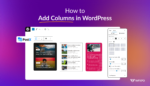
إنشاء صفحات مؤثرة باستخدام أعمدة WordPress: المبتدئ إلى المحترف
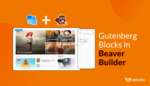
تكامل PostX Beaver Builder: استخدم كتل Gutenberg في Beaver Builder
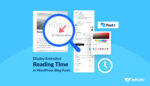
كيفية عرض وقت القراءة المقدر في مدونات ووردبريس
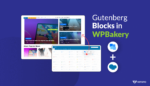
كيفية استخدام كتل Gutenberg في WPBakery Page Builder مع تكامل PostX
